Création diagramme
| |
Open
Office Création diagramme |
|
| Sélection de la zône à représenter | 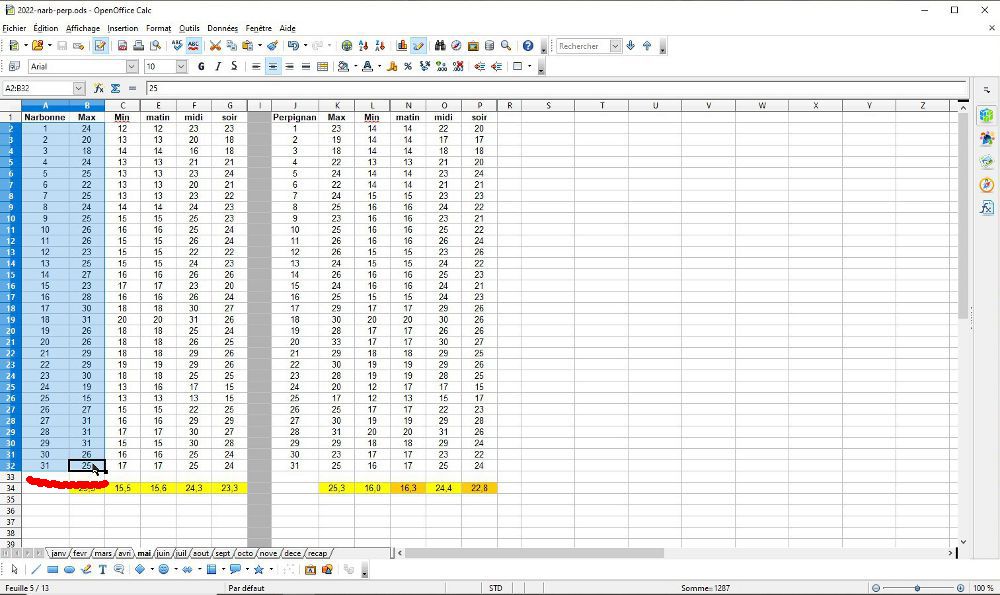 |
| Selectionner
l'icone "Diagramme" Type > "Ligne-Points" |
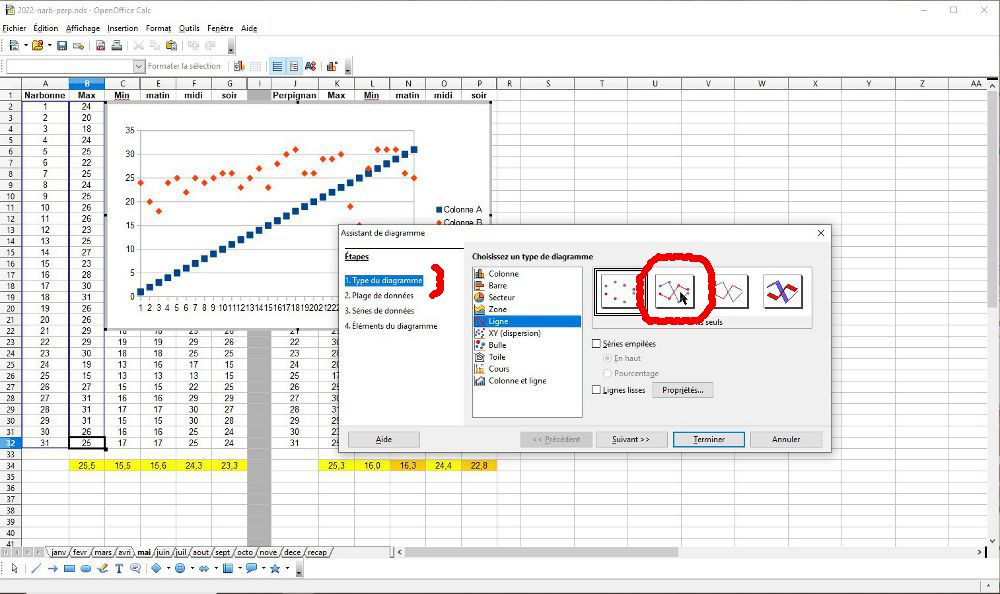 |
| Double-clic
sur le diagramme Clic-droit sur une courbe : Selectionner "Plage de données" |
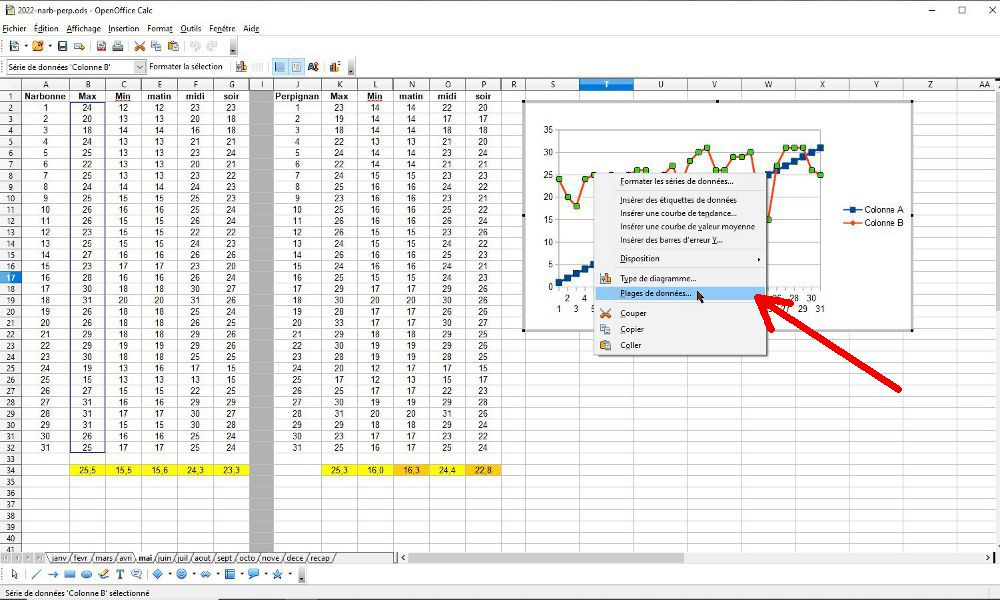 |
| Selectionner "Colonne A" "Nom" puis l'icone à droite de la zone "Plage pour nom" |
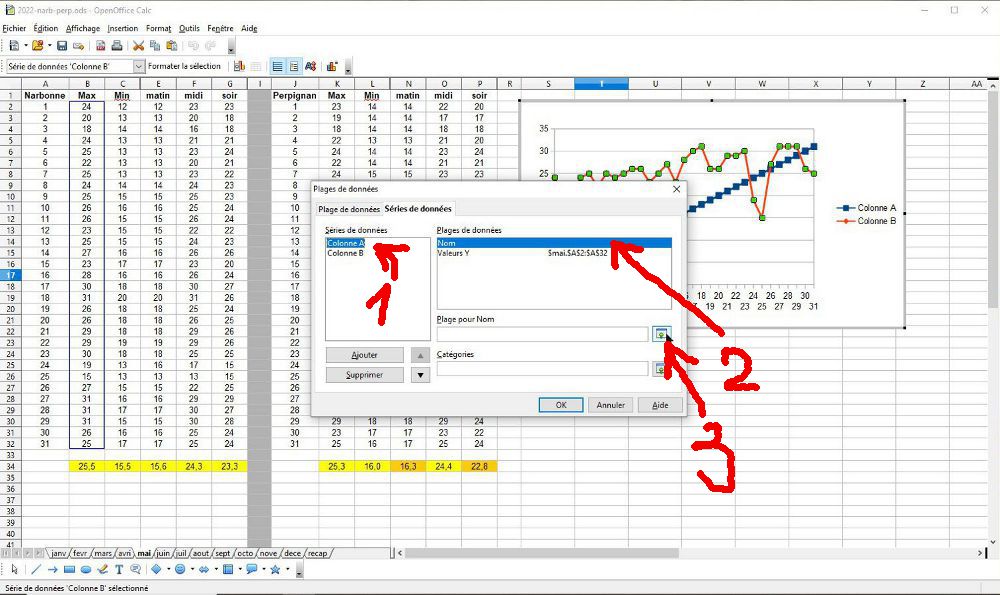 |
| Selectionner la case contenant le nom |
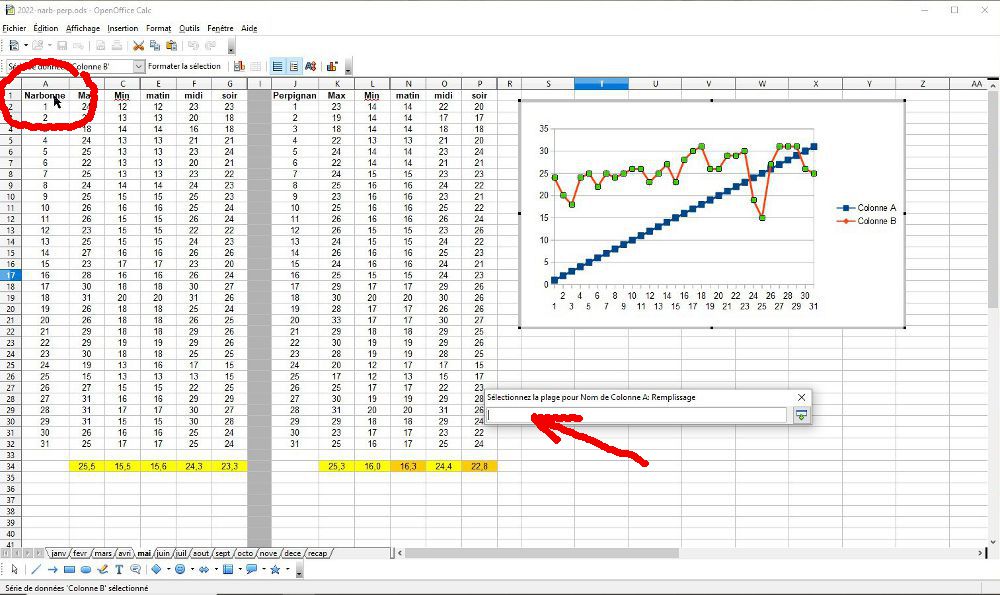 |
| Résultat | 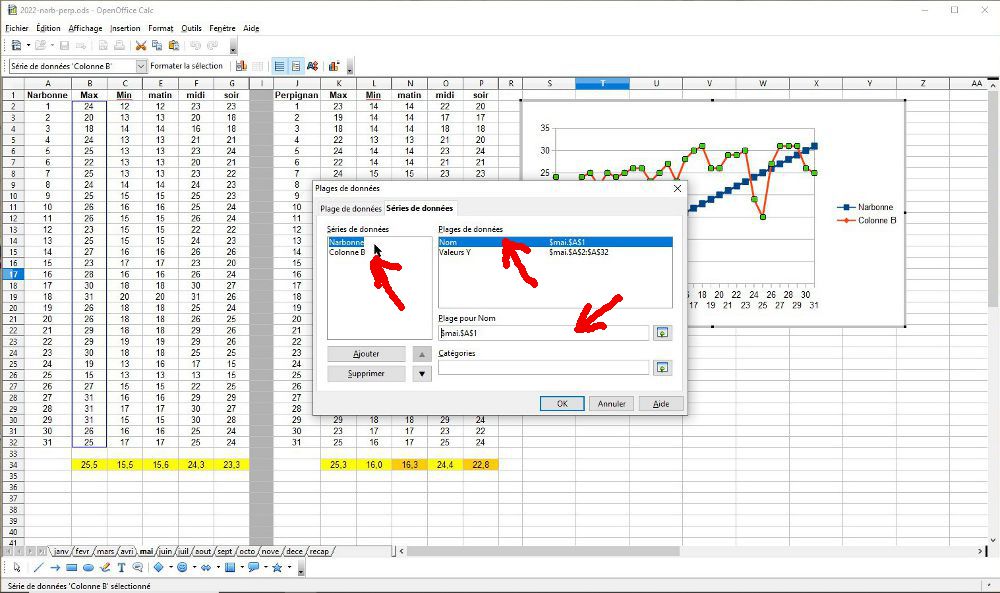 |
| Selectionner "Narbonne" "Valeurs Y" puis l'icone à droite de la zone "Plage pour valeurs Y" |
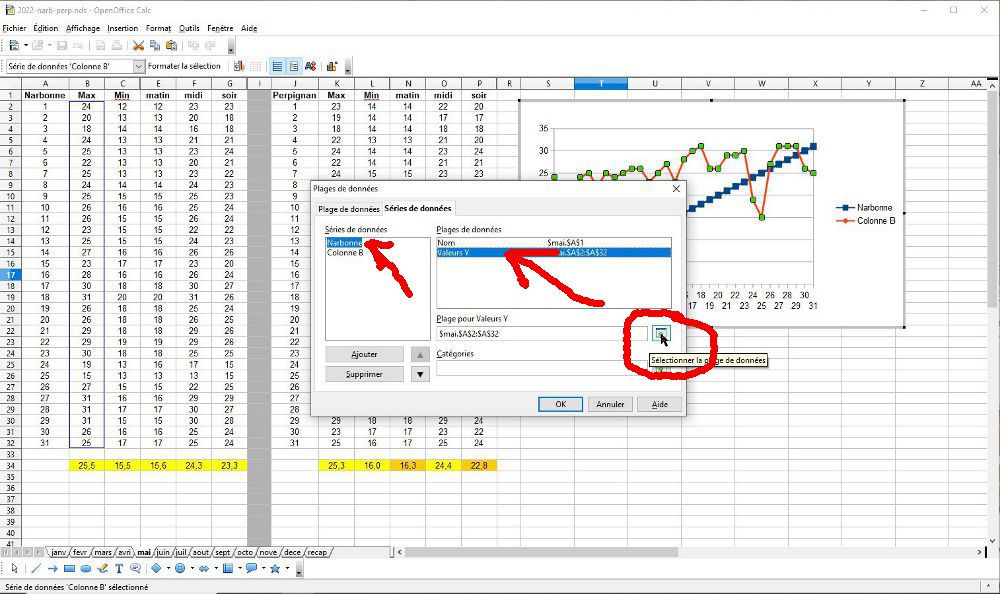 |
| Selectionner les cases de la colonne |
 |
| Selectionner "Colonne B" "Nom" puis l'icone à droite de la zone "Plage pour nom" |
 |
Selectionner la case contenant le nom |
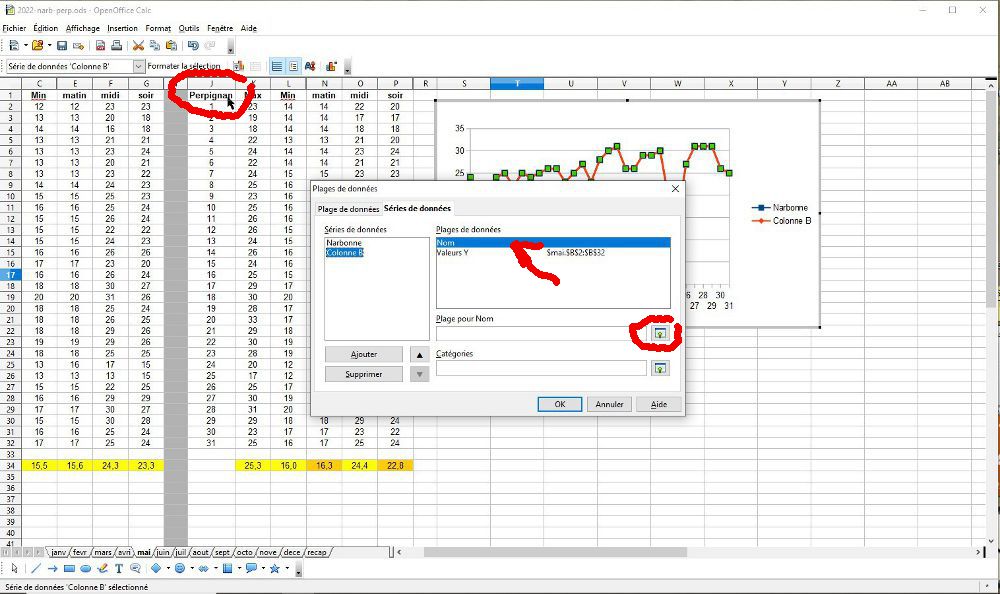 |
| Selectionner "Perpignan" "Valeurs Y" puis l'icone à droite de la zone "Plage pour valeurs Y" |
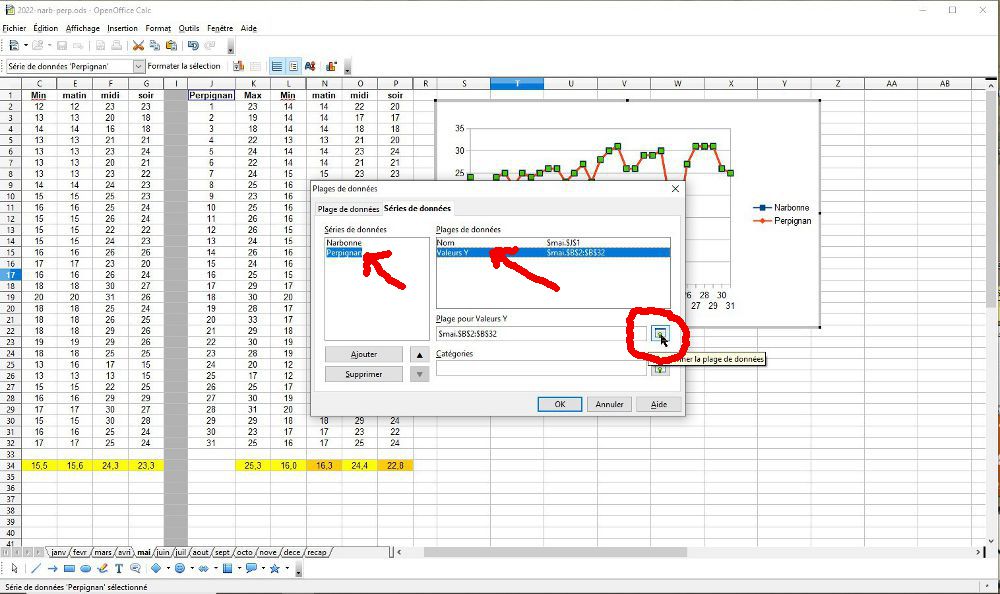 |
| Selectionner les cases de la colonne |
 |
| Résultat |  |
| Double-clic
sur le diagramme Clic-droit sur une courbe : Selectionner "Format les séries de données" |
 |
| Choisir le "symbole" | 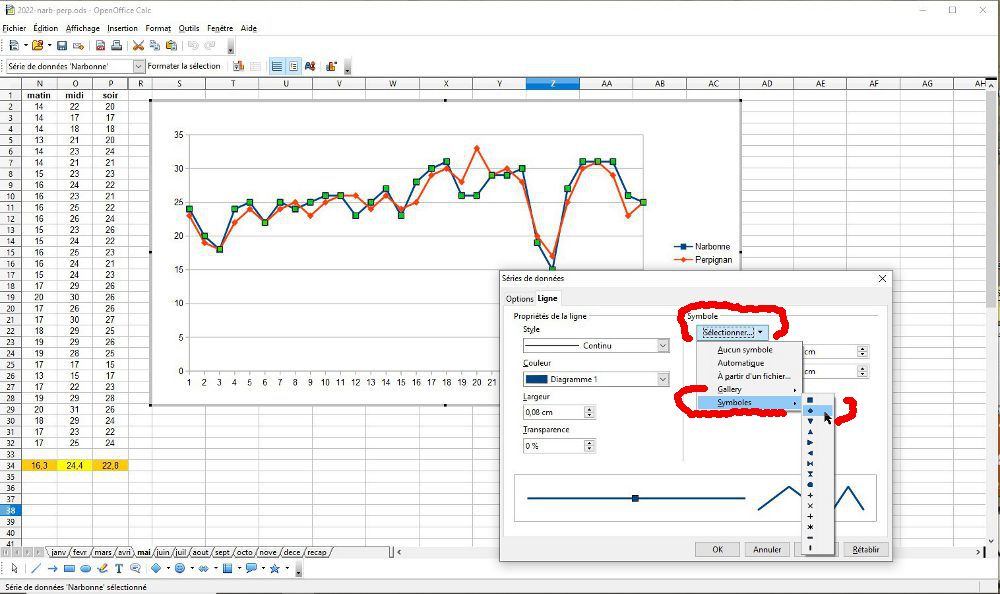 |
| Choisir la "couleur" | 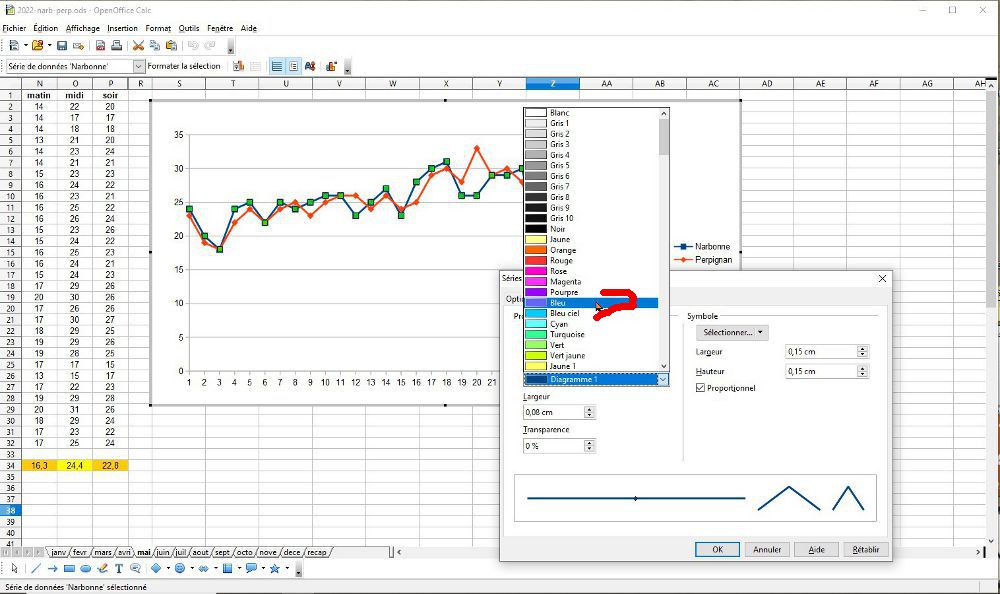 |
| Clic-droit
sur l'axe Y : Selectionner "Formater l'axe" |
 |
| Choisir l'écart entre les lignes La limite haute la limite basse |
 |
| Clic-droit
sur le diagramme : Selectionner "Insérer des titres" |
 |
| Entrer le titre |  |
| Voili Voilou | 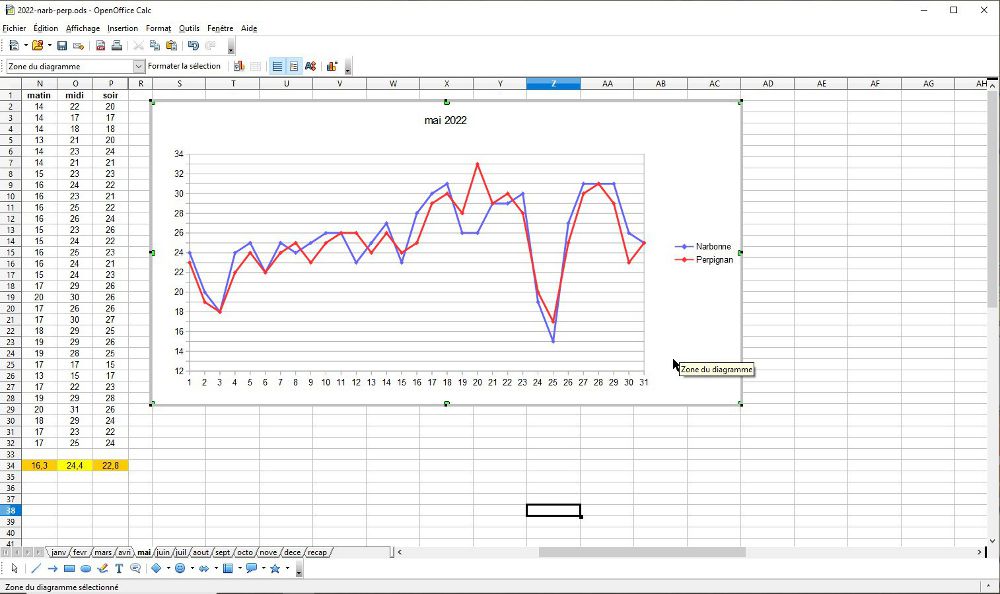 |